윈도우7 블루스크린 0x000000c2 오류 해결하는 방법 총정리
윈도우7 블루스크린 0x000000c2 오류 해결하는 방법 총정리
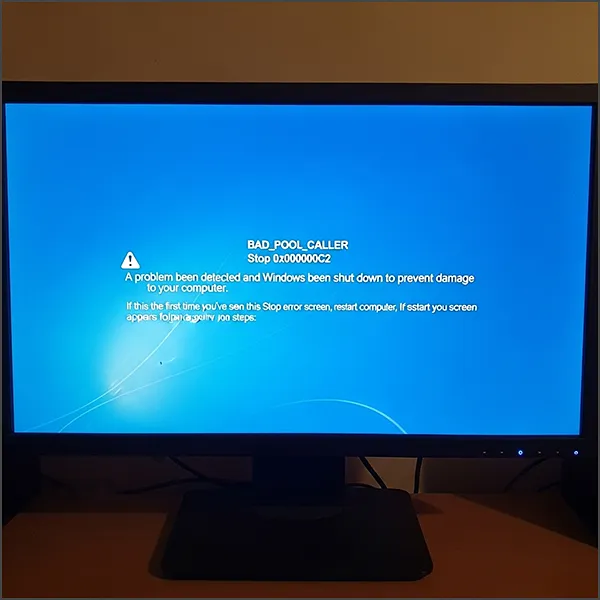
컴퓨터를 사용하다가 갑자기 블루스크린이 뜨면서 0x000000c2 오류 코드와 함께 강제 재시작되는 경험을 하신 적 있으신가요? 이러한 블루스크린 오류는 BAD_POOL_CALLER라고도 불리는데, 작업 중이던 파일이 저장되지 않거나 시스템이 불안정해질 수 있어 상당한 불편함을 주죠.
특히 윈도우7을 사용하시는 분들 중에서는 0x000000c2 블루스크린 오류를 자주 겪는 경우가 있는데, 이는 주로 메모리 문제나 드라이버 충돌, 손상된 시스템 파일 등이 원인인 경우가 많습니다.
그렇기에 이번 포스팅에서는 윈도우7에서 발생하는 0x000000c2 블루스크린 오류의 원인과 해결 방법에 대해서 알아보려고 합니다. 같은 오류로 고민하시는 분들께는 유용한 정보가 되지 않을까 싶네요.
1. 윈도우7 블루스크린 0x000000c2 오류란?
윈도우7 블루스크린 0x000000c2 오류는 정식 명칭으로 BAD_POOL_CALLER 오류라고 불리는데요. 이는 시스템의 메모리 풀(Memory Pool)에 잘못된 요청이 발생했을 때 나타나는 오류입니다.
일반적으로 이 오류는 프로그램이나 드라이버가 이미 해제된 메모리에 접근하려고 하거나, 잘못된 메모리 주소를 참조할 때 발생하는데요. 쉽게 말하면 시스템이 메모리를 관리하는 과정에서 문제가 생긴 것이라고 보시면 됩니다.
주요 원인으로는 호환되지 않는 드라이버 설치, RAM 메모리 불량, 손상된 시스템 파일, 바이러스나 악성코드 감염 등이 있는데요. 특히 윈도우7의 경우 최근에 새로운 하드웨어를 추가하거나 드라이버를 업데이트한 후에 이런 오류가 발생하는 경우가 많습니다.
개인적으로 이 오류를 겪어본 경험으로는, 대부분 특정 프로그램을 실행할 때나 시스템 부팅 과정에서 발생하더라구요. 그렇기에 어떤 상황에서 오류가 발생하는지 파악하는 것도 해결에 도움이 될 수 있습니다.
2. 0x000000c2 오류 해결 방법
그럼 이제 윈도우7에서 발생하는 0x000000c2 블루스크린 오류를 해결하는 방법들에 대해서 하나씩 살펴보도록 하죠.
1> 최근 설치한 프로그램이나 드라이버 제거
가장 먼저 시도해볼 방법은 최근에 설치한 프로그램이나 드라이버를 제거하는 것인데요. 블루스크린 오류가 발생하기 전에 새롭게 설치한 소프트웨어가 있다면, 이것이 시스템과 충돌을 일으킬 가능성이 높기 때문입니다.
제어판 → 프로그램 및 기능으로 진입한 뒤, 설치 날짜를 확인하여 최근에 추가된 프로그램을 찾아 제거해주시면 되는데요. 특히 그래픽 카드 드라이버나 사운드 드라이버 등 하드웨어 관련 드라이버를 최근에 업데이트하셨다면, 이전 버전으로 롤백하는 것도 좋은 방법입니다.
드라이버 롤백은 장치 관리자에서 해당 장치를 우클릭하고 속성 → 드라이버 탭 → 드라이버 롤백 버튼을 눌러 진행할 수 있습니다.
2> 메모리 진단 도구 실행
0x000000c2 오류는 메모리 문제와 관련이 깊기 때문에, 윈도우에 내장된 메모리 진단 도구를 실행해보는 것이 좋은데요.
시작 메뉴에서 “메모리”를 검색하면 Windows 메모리 진단 도구를 찾을 수 있습니다. 이를 실행하고 “지금 다시 시작하고 문제 확인(권장)”을 선택하면 컴퓨터가 재시작되면서 자동으로 메모리 테스트가 진행되는데요.
테스트가 완료되면 윈도우가 부팅되고, 알림 영역에 테스트 결과가 표시됩니다. 만약 메모리에 문제가 발견되었다면, RAM을 교체하거나 메모리 슬롯을 변경해보시는 것을 권장드립니다.
저 같은 경우에도 이 방법으로 메모리 불량을 확인하고 RAM을 교체한 뒤 블루스크린 오류가 완전히 해결되었던 경험이 있는데요. 메모리 문제는 생각보다 흔하게 발생하는 원인이라는 점을 알고 계시면 좋을 것 같네요.
3> 시스템 파일 검사 및 복구
손상된 시스템 파일도 0x000000c2 오류의 주요 원인 중 하나인데요. 윈도우7에서는 SFC(System File Checker) 명령어를 통해 시스템 파일을 검사하고 복구할 수 있습니다.
시작 메뉴에서 “cmd”를 검색한 뒤, 명령 프롬프트를 마우스 우클릭하여 관리자 권한으로 실행해주셔야 하는데요. 이후 “sfc /scannow” 명령어를 입력하고 엔터를 누르면 시스템 파일 검사가 시작됩니다.
검사 과정은 시스템 상태에 따라 20~30분 정도 소요될 수 있는데요. 검사가 완료되면 손상된 파일이 발견되었는지, 복구가 진행되었는지에 대한 결과가 표시됩니다.
만약 SFC로 해결되지 않는다면, “DISM /Online /Cleanup-Image /RestoreHealth” 명령어를 추가로 실행한 뒤 다시 SFC를 돌려보시는 것도 좋은 방법입니다.
4> 안전 모드에서 nProtect 보안 프로그램 제거
실제로 0x000000c2 블루스크린 오류의 원인 중 상당수가 nProtect Online Security와 같은 보안 프로그램 때문인 경우가 많은데요. 특히 온라인 뱅킹이나 게임을 이용하시는 분들이라면 이런 보안 프로그램이 자동으로 설치되어 있을 가능성이 높습니다.
이러한 보안 프로그램들은 커널 레벨에서 동작하면서 시스템 메모리에 깊숙이 관여하기 때문에, 윈도우7과 호환성 문제가 발생하면 블루스크린을 유발할 수 있죠.
문제는 일반 모드에서는 이런 보안 프로그램들이 완전히 제거되지 않거나, 제거 도중 블루스크린이 발생하여 작업을 진행할 수 없다는 점인데요. 그렇기에 안전 모드로 부팅하여 제거하는 것이 가장 확실한 방법입니다.
컴퓨터를 재시작하고 부팅 과정에서 F8 키를 연속으로 눌러주시면 고급 부팅 옵션 메뉴가 나타나는데요. 여기에서 “안전 모드”를 선택하여 부팅해주시면 됩니다.
안전 모드로 진입하셨다면, 제어판 → 프로그램 및 기능으로 들어가서 nProtect Online Security 또는 nProtect GameGuard 등의 프로그램을 찾아 제거해주시면 되는데요. 목록에서 찾기 어렵다면 “nProtect”나 “INCA” 등의 키워드로 검색해보시는 것이 좋습니다.
제거 과정에서 “다른 프로그램이 실행 중입니다”라는 메시지가 나타날 수 있는데, 안전 모드에서는 대부분 정상적으로 제거가 진행됩니다. 제거가 완료되면 컴퓨터를 재시작하여 정상 모드로 부팅한 뒤, 블루스크린 오류가 해결되었는지 확인해보시면 되겠습니다.
개인적으로는 이 방법으로 블루스크린 오류를 해결한 경험이 여러 번 있었는데요. 특히 인터넷 뱅킹을 자주 이용하시는 분들이라면 여러 보안 프로그램이 중복 설치되어 있을 수 있으므로, 사용하지 않는 보안 프로그램은 모두 제거해주시는 것을 권장드립니다.
5> 안전 모드에서 추가 문제 해결
nProtect 제거 외에도 안전 모드에서는 다양한 문제 해결을 진행할 수 있는데요.
안전 모드에서는 최소한의 드라이버만 로드되기 때문에, 문제가 되는 다른 프로그램들도 안전하게 제거할 수 있습니다. 또한 시스템 복원 기능을 이용하여 오류가 발생하기 이전의 상태로 되돌리는 것도 가능하죠.
시스템 복원은 시작 메뉴 → 모든 프로그램 → 보조프로그램 → 시스템 도구 → 시스템 복원 순서로 실행할 수 있는데요. 블루스크린이 발생하기 전의 복원 지점을 선택하여 시스템을 되돌려주시면 됩니다.
만약 안전 모드에서도 부팅이 되지 않는다면, “네트워킹 안전 모드”를 시도해보시거나, 윈도우7 설치 DVD를 이용하여 복구 모드로 진입하는 방법도 있습니다.
6> 바이러스 및 악성코드 검사
일부 바이러스나 악성코드는 시스템 메모리를 손상시켜 블루스크린 오류를 유발할 수 있는데요. 그렇기에 신뢰할 수 있는 백신 프로그램으로 전체 검사를 진행해보시는 것이 좋습니다.
윈도우7에 기본으로 설치된 Windows Defender나 무료 백신 프로그램을 이용하여 전체 검사를 실행해주시면 되는데요. 검사 시간이 다소 오래 걸릴 수 있지만, 시스템 안정성을 위해서는 꼭 필요한 과정입니다.
만약 악성코드가 발견되었다면 해당 파일을 삭제하거나 격리시킨 뒤, 컴퓨터를 재시작하여 블루스크린 오류가 해결되었는지 확인해보시면 되겠습니다.
3. 맺음말
오늘은 윈도우7에서 발생하는 블루스크린 0x000000c2 오류의 원인과 해결 방법에 대해서 알아보았습니다.
이 오류는 주로 메모리 문제, 드라이버 충돌, 시스템 파일 손상 등 다양한 원인으로 발생하는데요. 특히 nProtect Online Security와 같은 보안 프로그램이 원인인 경우가 많다보니, 안전 모드에서 이러한 프로그램들을 제거해보시는 것을 우선적으로 시도해보시는 것이 좋습니다.
개인적으로는 안전 모드에서 보안 프로그램 제거와 메모리 진단 도구 실행을 먼저 시도해보시고, 그래도 해결되지 않는다면 시스템 파일 검사나 시스템 복원을 활용해보시는 것을 권장드리는데요.
만약 위의 모든 방법을 시도해도 문제가 지속된다면, 하드웨어 자체의 결함일 가능성도 있으므로 전문가의 도움을 받아보시는 것도 좋은 선택이 될 것 같네요.